아무리 비싸고 좋은 복합기등의 장비는 많은 시간이 지나거나 많은 출력의 업무를 하면서 소모품 교체가 수반됩니다.
오늘은 5790의 급지롤러를 교체하는 글을 올립니다.
사무실 환경에 따라 이면지를 많이 사용안한다면 급지롤러의 수명은 5만매 이상은 사용이 가능해보입니다.

오늘 새로 교체할 아세이 급지롤러 그리고 십자 드라이버등 필요한 공구가 있어야 겠지요^^

인쇄를 하면 급지오루입니다. c1 제거후 용지를 다시 급지하고 프린터에 걸린 용지가 없는지 확인하십시오 라는 메세지가 발생합니다.
물론 이거 말고도 다른 원인이 있을수 있으니 먼저 체크해보시길 권장합니다.

먼저 급지 카세트를 분리하여 내부에 종이지분등 먼지등을 깨끗하게 청소합니다.

뒷면에 D라고 적힌 글자 양쪽 회색 버튼을 동시에 눌러 양면기를 분리합니다.

양면기 분리한 모습
내부에 물티슈나 걸레등으로 깨끗하게 청소합니다.
화살표의 나사 3개를 제거하면 역전부 파트가 분리됩니다.
1. 픽업롤러 교체

화살표부분을 손가락으로 눌러 당기면 살짝 빠질 준비가 됩니다.
윗부분은 픽업롤러 아래는 역전급지롤러가 보입니다.
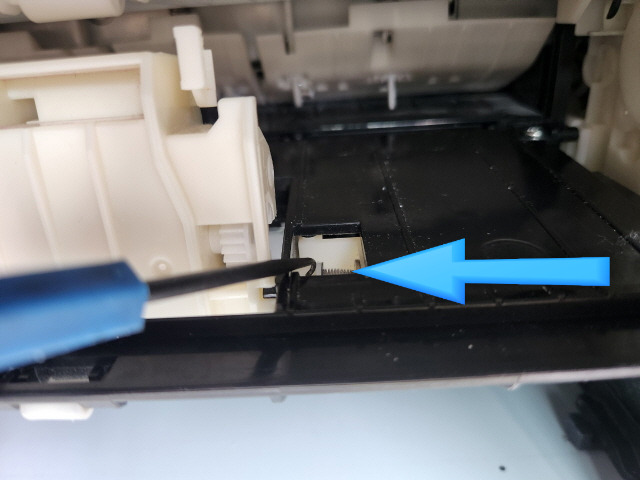
여기서 조심해야하는 부분이 있는데요~ 픽업롤러 우측에 기어로 물려 있어 그냥 빼면 파손될 가능성이 있어서 반드시
공구를 이용해서 화살표된 부분을 우측으로 이동해서 픽업롤러를 분리합니다.

픽업롤러 우측기어
우측기어는 사용중에도 분리되어 가끔 에러를 발생시킵니다.

분리된 픽업롤러와 역전롤러 사진

분리된 양면기 롤러

픽업롤러의 우측 고정락을 깨지지 않게 힘을 적당하게 가하며 분리합니다.

좌측도 똑같이 고정락을 제거합니다.

기존의 픽업롤러를 제거하고 준비된 롤러로 교체합니다.

교체된 픽업롤러 사진
참 쉽지용^^
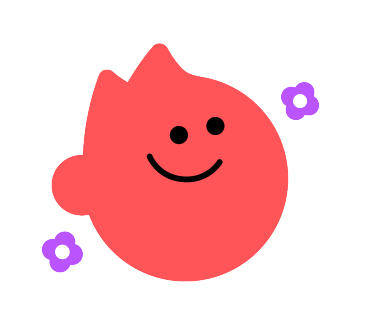
2. 역전 롤러 교체

역전롤러 교체 준비

상단 나사 3개를 풀고 우측으로 당기면 고정판이 빠집니다.
그리고 역전롤러를 위로 들면서 당기면 분리됩니다.

좌측 고정핀을 분리하고 롤러 회전봉을 분리한 사진
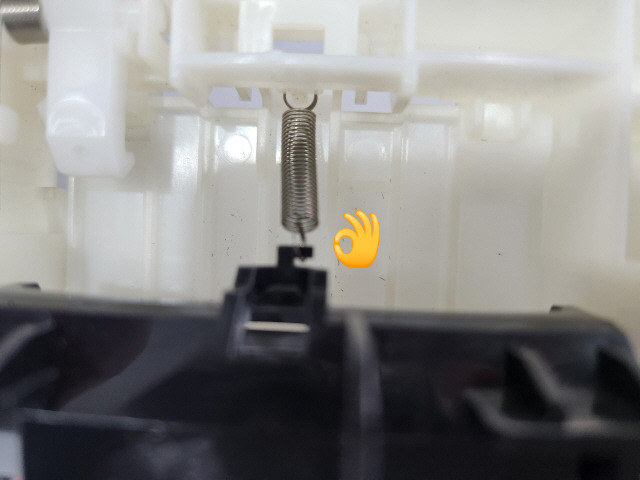
준비한 롤러로 교체하고 스프링을 걸고 반대로 조립하면됩니다.

교체후 눌러보면서 정상적으로 가동되는지 육안으로 확인합니다.
여기까지 진행을 했다면 당신은 이미 전문가^^

3. 양면기 롤러 교체하기
고정 나사를 4개 풀면 교체하기 쉽도록 분해가 됩니다.


양쪽으로 고정핀을 분리하고 오른쪽으로 이동시키면 완전히 분리됩니다.
여기서 조심해야할부분
고정핀이 탄성이 있어서 갑자기 튕겨나가서 사무실내부를 일일히 빗자루로 쓸면서 찾아냈는데요~
반드시 손이나 종이등으로 고정핀을 막고 분리를 권장합니다


이상으로 5790의 후면부 롤러 모두를 교체하였습니다^^
IT기기 임대 전문 기업 렌탈퍼스트 제컴OA시스템
1800-4401, (문자문의) 050-6866-0119